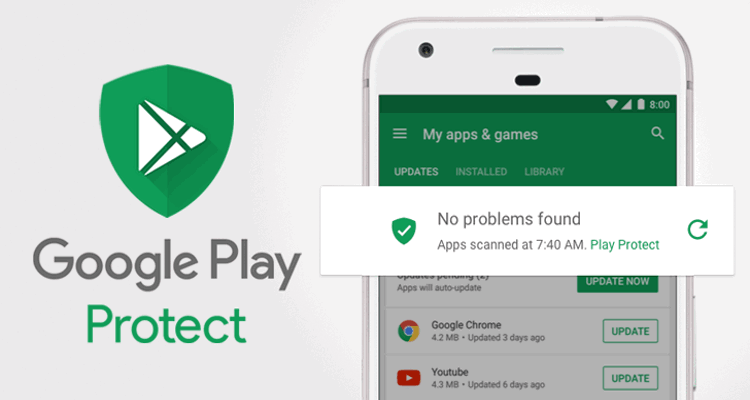
Banyak orang yang mengatakan bahwa sistem Android itu kebal terhadap berbagai jenis serangan malware dan ancaman keamanan lainnya. Benarkah demikian? Saya tidak memiliki kapasitas untuk mengatakan benar atau salah, karena saya bukan ahli keamanan.
Tapi, setelah Google merilis fitur keamanan yang disebut Play Protect di Play Store saya mulai menyadari bahwa tidak sepenuhnya apa yang orang-orang katakan itu benar.
Apa Itu Play Protect?
Fakta yang mungkin perlu Anda sadari adalah, tidak semua aplikasi yang ada di Play Store itu aman untuk digunakan. Salah satu potensi ancaman keamanan terbesar yang mungkin diwaspadai oleh Google adalah tindakan “pencurian data” yang dilakukan oleh sebuah aplikasi.
Sebuah aplikasi sebetulnya mampu untuk melakukan hal-hal yang sebelumnya tidak pernah Anda bayangkan, hal terburuk adalah mencuri data-data sensitif Anda, termasuk data perbankan.
Sekali lagi, hal itu sangat dimungkinkan, terutama ketika mereka diberikan hak akses root. Inilah salah satu kelemahan jika Anda memutuskan untuk me-rooting perangkat Anda.
[pg_posts id=”4965″ posts_per_page=”1″]
Play Protect hadir untuk memberikan rasa aman bagi Anda dan pengguna Android lainnya di seluruh dunia. Play Protect akan secara berkala memindai seluruh aplikasi, baik itu yang ada di Play Store maupun aplikasi yang sudah Anda download dan instal di perangkat Anda.
Jika ditemukan sesuatu yang berpotensi membahayakan, maka Google bisa saja memberitahu Anda dan atau menghapus aplikasi tersebut dari ponsel Anda secara otomatis.
Untuk aplikasi yang ada di Play Store, Google akan memberikan semacam tanda atau lencana yang mengindikasikan bahwa aplikasi tersebut aman untuk Anda download dan gunakan.
Jika Anda ingin tahu lebih jelas mengenai apa itu Play Protect, kunjungi halaman ini atau halaman ini untuk yang berbahasa Indonesia.
Jika Anda saat ini menggunakan aplikasi Play Store versi terbaru, maka fitur Play Protect ini biasanya akan aktif secara default, tapi tidak ada salahnya Anda mulai memeriksa apakah fitur ini sudah aktif atau belum di ponsel Anda.
Panduan kali ini juga berguna jika Anda ingin menonaktifkan fitur tersebut, meskipun sangat tidak disarankan menurut saya.
Cara Mengaktifkan dan Menonaktifkan Google Play Protect di Android
- Buka Play Store.
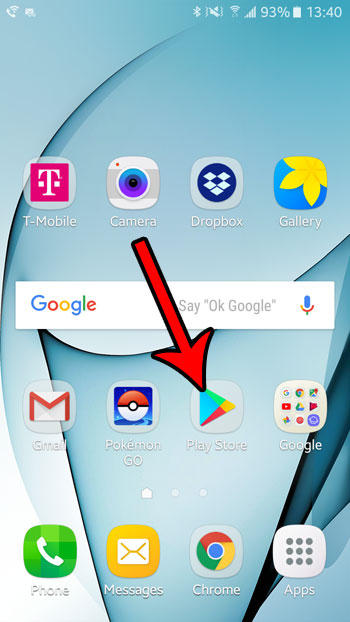
- Buka Menu dengan menekan ikon tigas garis horizontal di sudut kiri atas layar.
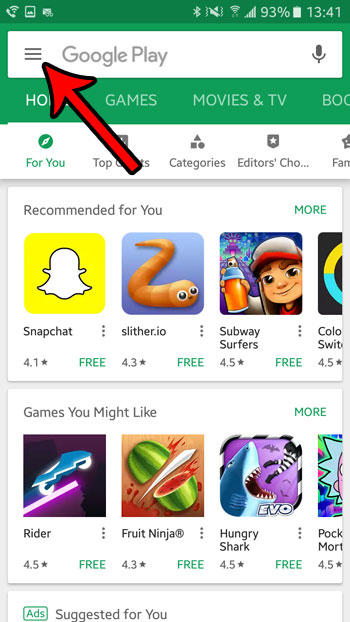
- Gulir ke bawah dan tekan pada bagian Play Protect.
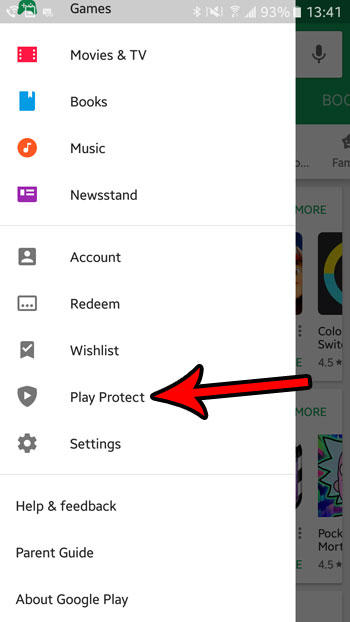
- Aktifkan atau nonaktifkan fitur Play Protect melalui toggle di bagian Scan device for security threats.
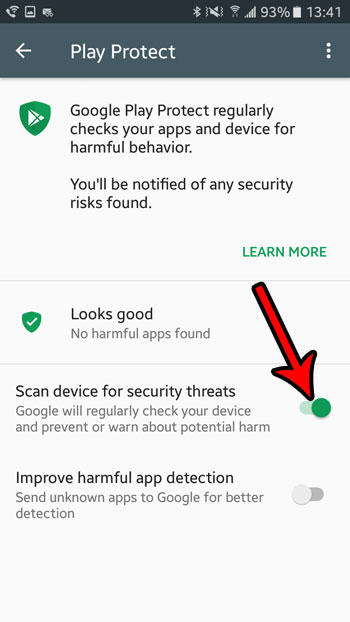
Dengan begitu, Google akan melakukan pemindaian secara berkala pada aplikasi dan ponsel Anda secara menyeluruh. Jika ditemukan sesuatu yang berpotensi membahayakan Anda dan perangkat Anda maka Google akan memberitahu Anda.
Terima kasih
Selalu panas hpku cepat lobe
Selalu panas hpku baru cepat lobe?
Terimakasih